技术员为你win10系统在ps软件中保存文件提示“无法完成请求,因为暂存盘已慢”的技巧
发布日期:2019-10-14 作者:win10纯净版 来源:http://www.wp10.cc 复制分享
今天和大家分享一下win10系统在ps软件中保存文件提示“无法完成请求,因为暂存盘已慢”问题的解决方法,在使用win10系统的过程中经常不知道如何去解决win10系统在ps软件中保存文件提示“无法完成请求,因为暂存盘已慢”的问题,有什么好的办法去解决win10系统在ps软件中保存文件提示“无法完成请求,因为暂存盘已慢”呢?小编教你只需要1、这种情况下,需要我们在软件内部进行设置即可完成。点击上方工具栏里面的“编辑”——“首选项”——“性能”; 2、在性能里面,更改我们的暂存盘。因为默认的只有一个,所以更改的时候,我们先要点选另外一个大空间的硬盘,然后再取消默认的那个; 就可以了;下面就是我给大家分享关于win10系统在ps软件中保存文件提示“无法完成请求,因为暂存盘已慢”的详细步骤::

步骤如下:
一、只是点击操作命令出现暂存盘提示。
1、这种情况下,需要我们在软件内部进行设置即可完成。点击上方工具栏里面的“编辑”——“首选项”——“性能”;
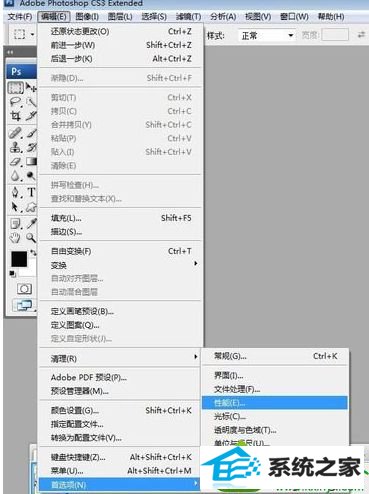
2、在性能里面,更改我们的暂存盘。因为默认的只有一个,所以更改的时候,我们先要点选另外一个大空间的硬盘,然后再取消默认的那个;
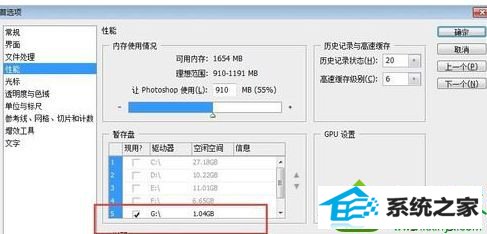
3、修改完成后,点击确认,重启ps,即可完成。
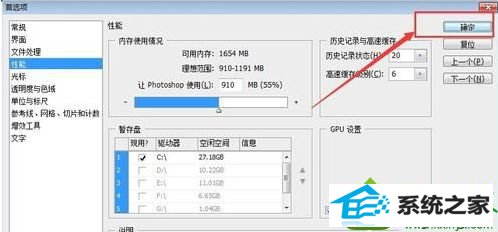
二、启动ps的时候出现暂存盘已满。
1、这种情况会导致ps无法正常启动,我们可以这样:先观察我们电脑硬盘的各个盘符大小;

2、在启动ps的时候,按住“ctrl”和“ALT”组合键;
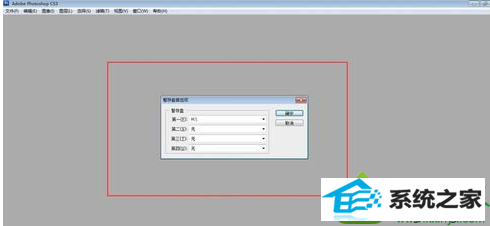
3、在弹出的暂存盘提示中,按照刚才的盘符大小进行依次设置;
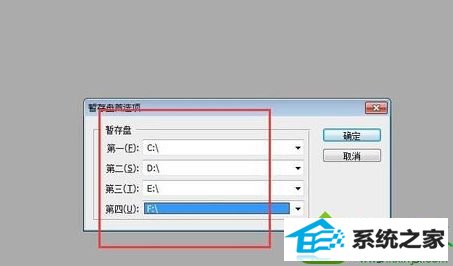
4、点击确定,oK,重启ps即可。
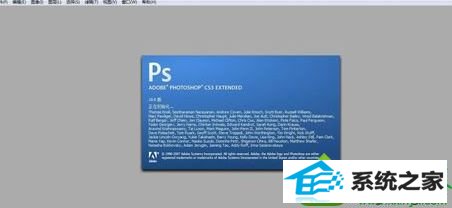
win10在ps软件中保存文件提示“无法完成请求,因为暂存盘已慢”的解决方法分享到这里了。遇到这样问题的原因一般都是因为C盘空间过小,大家可参考上述教程来解决问题。
栏目专题推荐
- 乡巴佬装机大师
- 雨木风林win8系统下载
- 旗舰版win8系统下载
- 得得win10系统下载
- 企业版系统
- 闪兔重装系统
- 木风雨林win7系统下载
- 系统天地系统
- 雨木林风装机助理
- u深度重装系统
- 好用装机卫士
- 通用装机助手
- 大番薯u盘装系统
- 三星装机助手
- 大番茄装机助手
win10纯净版推荐
- Microsoft为何在win 7中重新启用Cortana功能
- 黑云细说win10系统电脑文件损坏报错导致无法进入系统的办法【图文】
- 帮您还原win8系统Macromedia Flash8界面显示异常的的技巧
- 怎么安装win7(21H1)升级
- [已处理]win7开机黑屏没有任何显示
- win10系统麦克风总是自动调节音量的操作教程
- 微软发布win7 Build 17107更新:调整更新时电源管理状态的详细步
- 大师教您win10系统提示“无法删除文件:无法读源文件或磁盘”的方案
- win10系统打开服务提示错误1068依赖服务或组无法启动的教程
- 快速解答win10系统ie10浏览器滚动栏有黑线的技巧
- win公文包如何用?告诉你电脑里的公文包如何用
- 番茄家园教你win8系统打开软件提示Activex部件不能创建对象的技巧
热门教程
- 深度技术处理win10系统补丁KB31616410更新缓慢的问题
- 大师修复win10系统打开游戏后音乐声音会变小的教程
- 3gpp怎么转mp3_win10 64位系统将3gpp格式文件转换为Mp3格式办法
- 技术编辑解决win10系统开启自动连接无线网络的教程
- 电脑公司解答win10系统剑网三卡机的问题
- win10系统安装搜狗输入法后不能用的操作教程
- 小编修复win8系统文件夹共享按钮是灰色不可用的方案
- win10系统内置诊断工具解决电脑音箱没有声音的解决步骤
- 老司机帮你win10系统电脑总弹出你的电脑遇到问题需要重新启动的方案
- win10系统灰鸽子病毒的危害和清理的解决教程
- 谷歌正在开发新功能:未来win7系统或可使用谷歌账户进行登录的修
- win10系统打开Adobe Audition提示“Adobe Audition 找不到所支持的音
- 大神演示win8系统u盘无法删除文件夹提示目录不是空的的的步骤
- [已处理]win7开机黑屏没有任何显示
- 小马教你win10系统更新显卡驱动之后导致出现花屏现象的步骤
友情链接

